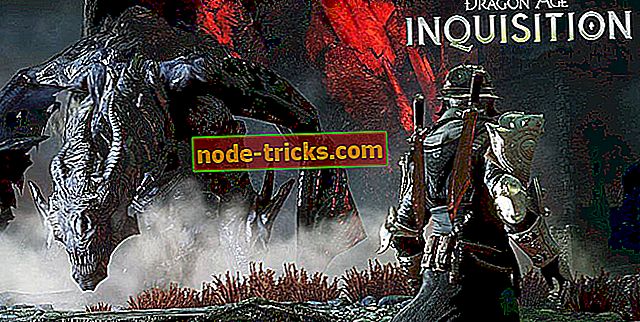Får Avipbb.sys feil på PCen din? Løs det med disse løsningene
Feil som avipbb.sys kan være veldig frustrerende for en nybegynner å fikse. Selv noen fagfolk kan støte på problemer mens du fikser denne feilen.
Å ha denne avipbb.sys-feilen, betyr at noe er galt med datamaskinen din, og du trenger akutt oppmerksomhet. Hvis feilen avipbb.sys ikke er fast på tid, kan det føre til et annet alvorlig problem som kan forstyrre datamaskinen fra å fungere som den skal. Ikke desto mindre er det noen enkle trinn som du kan følge for å få avipbb.sys feilen ut av veien.
Hvordan kan jeg fikse Avipbb.sys-feil på Windows 10?
- Start datamaskinen på nytt
- Løs korrupte register
- Lag en dyp virusskanning
- Prøv å installere nyinstallerte og avinstallerte programmer på nytt
- Oppdater datamaskinens drivere til det siste
- Kjør System File Checker
- Bruk Systemgjenoppretting
- Installer Windows-oppdateringer
- Skann harddisken for feil
1. Start datamaskinen på nytt
Selv om denne løsningen virker bare for lett, er faktumet at mange dataproblemer er løst bare ved å starte PCen på nytt. Hvis dette virker bra for deg, er det ikke nødvendig å prøve andre komplekse løsninger
2. Fix korrupt register
Hvis registeroppføringene knyttet til avipbb.sys er skadet, vil du få avipbb.sys feil. Registerfeil skyldes for det meste malwareangrep, feil installasjon og avinstallasjon. Consistent registret vedlikehold er nødvendig for å holde datamaskinen rask og feilfri.
Hvis du vil redigere registeret ditt selv, må du følge disse trinnene. Men sørg for at du oppretter en total sikkerhetskopiering av registret før du reparerer det.
- Åpne Registerredigering ved å trykke på Windows-tast + R- tasten på tastaturet som vist på bildet.

- Skriv regedit i boksen og trykk på OK- knappen.
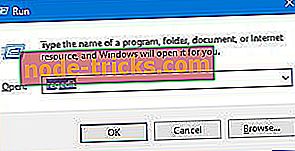
- Høyreklikk på datamaskinen og klikk på Eksporter i den viste boksen.
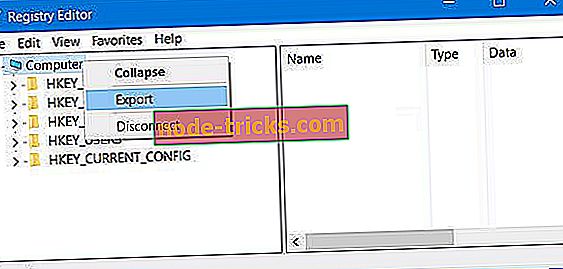
- Opprett et filnavn og stedet for en sikkerhetskopifil og klikk på lagre
Merk at manuell redigering av registret er på egen risiko, så du kan vurdere en profesjonell hjelp.
3. Lag en dyp virusskanning
Vær oppmerksom på at noen skadelige programvare som spionprogrammer, trojanske hester og virus kan komme inn i systemet ditt selv når du har antivirus på datamaskinen. Noen skadelig programvare kan til og med prøve å endre avipbb.sys og andre filer. For å fikse det, følg disse trinnene:
- Komme i trygg modus med nettverk .
- Slett midlertidige filer .
- Bruk Windows-tasten + R- snarvei for å åpne kjørevinduet. Skriv cleanmgr og trykk OK .
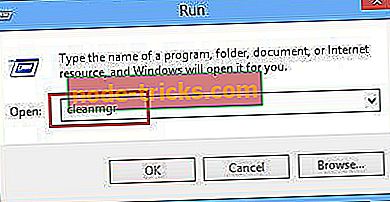
- Vent til prosessen er ferdig.
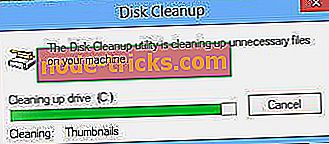
- Velg Midlertidige filer og de som du vil slette, og trykk OK for å slette dem permanent.
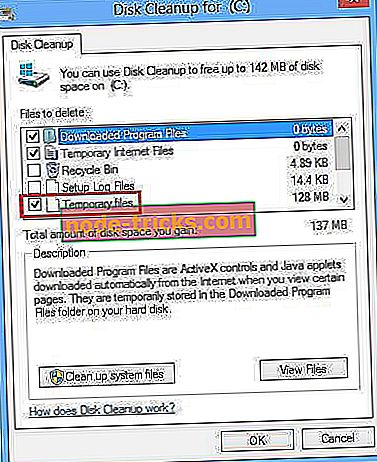
- Utfør en antivirusskanning. Hvis ditt nåværende antivirus ikke oppdaget skadelig programvare, kan du prøve forskjellige antivirusverktøy, for eksempel Bitdefender .
- Etter skanning, fjern malware og start datamaskinen på nytt.
4. Prøv å installere nylig installerte og avinstallerte programmer
Hvis en bestemt applikasjon ikke er installert på riktig måte, kan det føre til avipbb.sys feil. Hvis du opplever en avipbb.sys-feil etter at du har installert eller avinstallert et program, kan du prøve å installere programmet på nytt ved å følge disse trinnene:
- Slå av programmet som bruker filen avipbb.sys.
- Åpne Program og funksjoner ved å høyreklikke på Start-knappen .
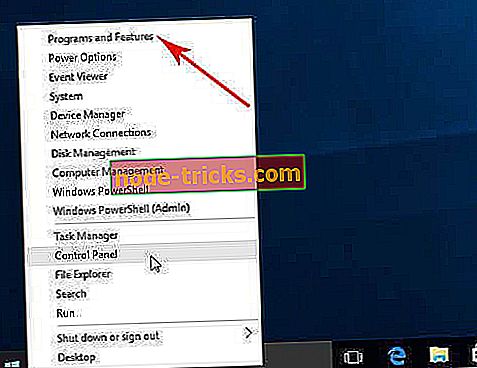
- Velg programmet som bruker filen avipbb.sys i listen. Klikk på Avinstalleringsalternativet øverst for å fjerne det.
- Et avinstalleringsvindu vil dukke opp. Følg instruksjonene for å avinstallere programmet. Hvis du opplever problemer, kan du prøve å konsultere en profesjonell.
5. Oppdater datamaskinens drivere til siste
Avipbb.sys-feilen kan også skyldes utdaterte eller feilaktige drivere. For å fikse problemet, må du kontrollere at datamaskinens drivere er oppdaterte. Det finnes flere metoder du kan bruke til å fikse dette problemet, men den raskeste og enkleste måten å oppdatere driverne på er å bruke tredjepartsverktøy, for eksempel TweakBit Driver Updater .
- Få nå Tweakbit Driver Updater
Ansvarsfraskrivelse: Noen funksjoner i dette verktøyet er kanskje ikke gratis
6. Kjør System File Checker
Systemfilkontrolløren, også kalt sfc / scannow, er en viktig Windows-tjeneste som kan brukes til å skanne systemfiler og reparere dem. Sfc / scannow kan erstatte disse systemfilene med nye når de er skadet eller endret. Derfor anbefales det å kjøre en System File Checker for avipbb.sys feil.
- Skriv inn cmd i start søkefeltet. Et lite vindu vil vises, høyreklikk på Kommandoprompt og velg Kjør som administrator .
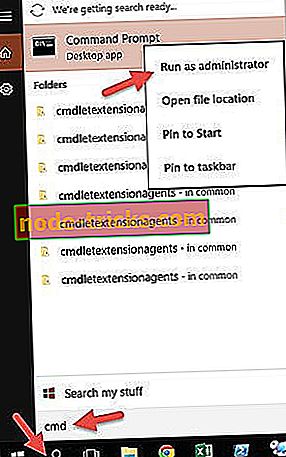
- Nå i vinduet Kommandoprompt skriver du sfc / scannow og trykker Enter- tasten.
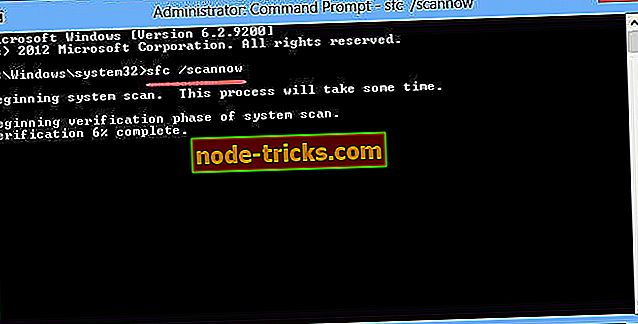
- System File Checker utfører en skanning og erstatter eventuelle ødelagte filer.
7. Bruk Systemgjenoppretting
Hovedformålet med dette er å rulle tilbake systemfilene dine og programmene til den forrige staten når det fungerte perfekt. Når feilsøking avipbb.sys-feilen, kan dette være svært nyttig fordi det vil rulle tilbake systemfiler, installerte programmer, registeroppføringer og mange andre filer. Følg disse trinnene for å utføre systemgjenoppretting:
- I søkefeltet skriver du systemgjenoppretting og velger Opprett et gjenopprettingspunkt .
- Klikk på Systemgjenopprett- knappen.
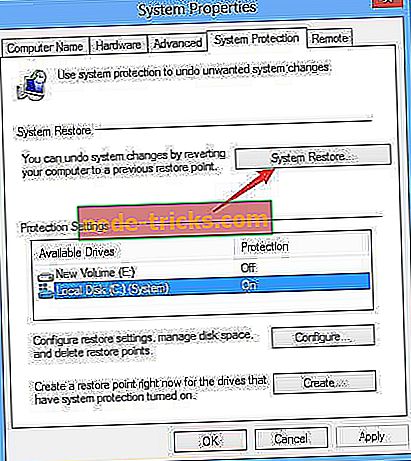
- Klikk på Neste .
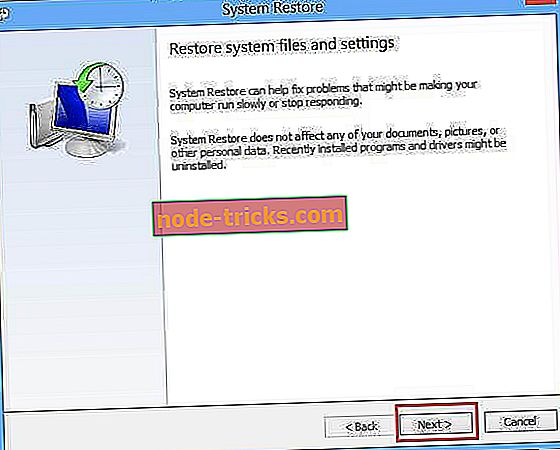
- Så snart Wizard-vinduet vises, velg et gjenopprettingspunkt.

Merk: Klikk på Søk etter berørte programmer, bare hvis du ikke er sikker på hvilke programmer som berøres. Klikk deretter på Neste, følg instruksjonene og vent til gjenopprettingen er fullført.
8. Installer Windows-oppdateringer
Visste du at Microsoft ofte utgir oppdateringer og sikkerhetsoppdateringer for deres programvare? Noen ganger kan installering av Windows-oppdateringer være en god løsning for avipbb.sys-feilen.
- Åpne Innstillinger-appen .
- Gå til Oppdater og Sikkerhetsseksjonen og klikk på Søk etter oppdateringer .
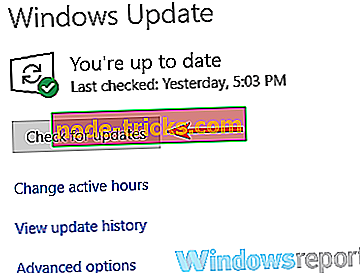
Vent mens Windows laster ned de nyeste oppdateringene.
9. Skann harddisken for feil
Maskinvarefeil og programvareproblemer kan føre til avipbb.sys blå skjermfeil. Derfor er det viktig å sjekke maskinvaren ofte. Koble fra nylig tilførte maskinvareenheter som skrivere, RAM-pinner osv. Hvis avipbb.sys-feilen er løst, er det sikkert at frakoblet maskinvare var problemet. Hvis disse feilene fortsatt er, sjekk harddisken for feil. Følg disse trinnene for å sjekke om harddiskfeil.
- Trykk på Windows-tasten + E samtidig.

- Høyreklikk på den lokale disken C og velg Egenskaper .
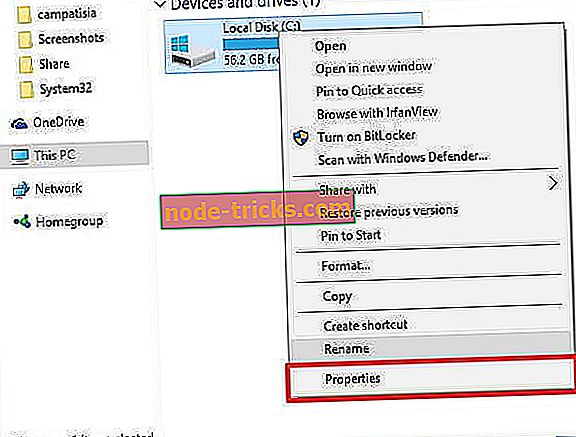
- Klikk på Verktøy og trykk på Kontroll- knappen.
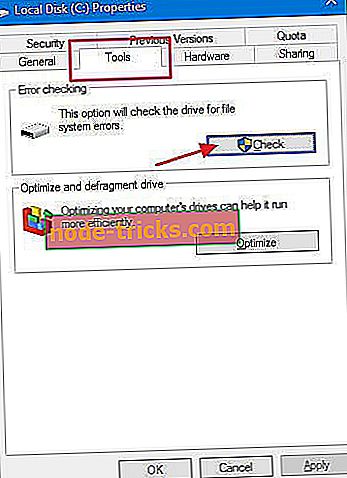
- Klikk på Skann-stasjon for å fortsette prosessen.
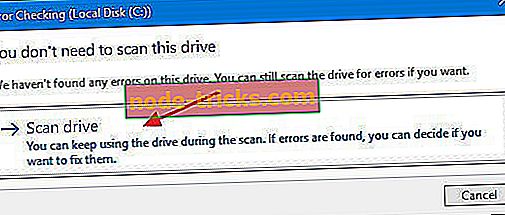
- Hvis det oppdages en feil, må du kanskje bytte ut harddisken din.
Hvis våre løsninger hjalp deg med å fikse avipbb.sys feil, gi oss beskjed i kommentarseksjonen nedenfor.


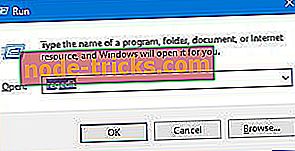
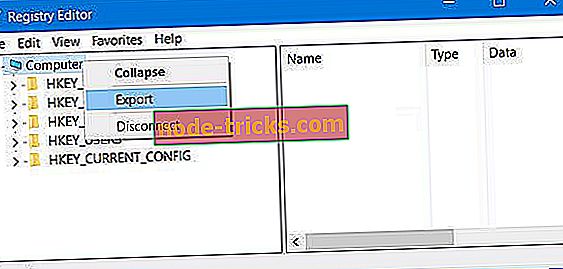
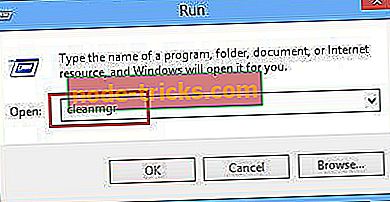
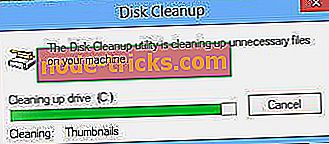
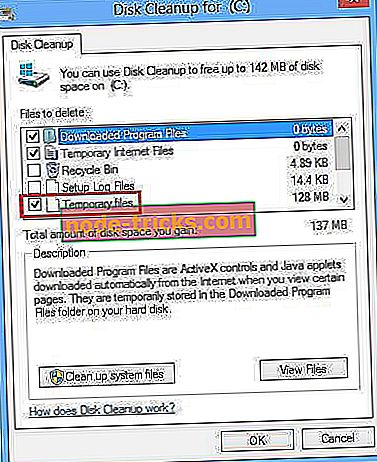
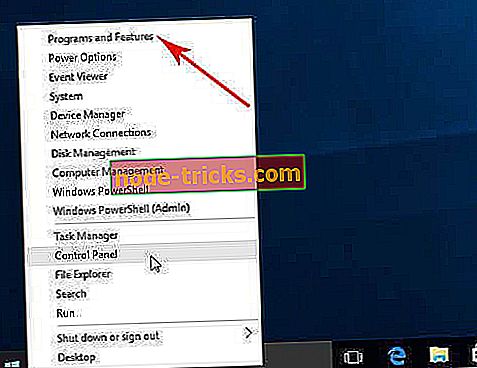
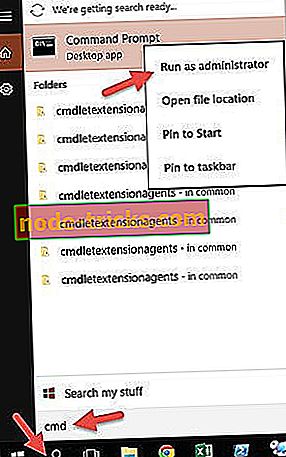
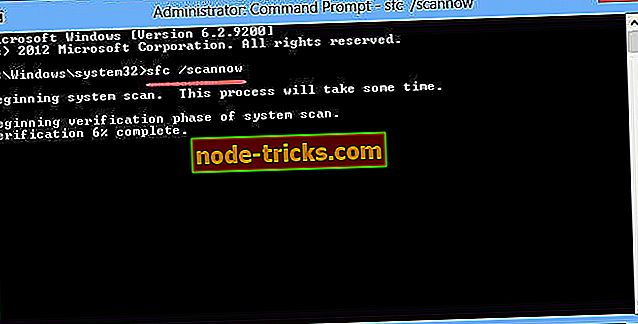
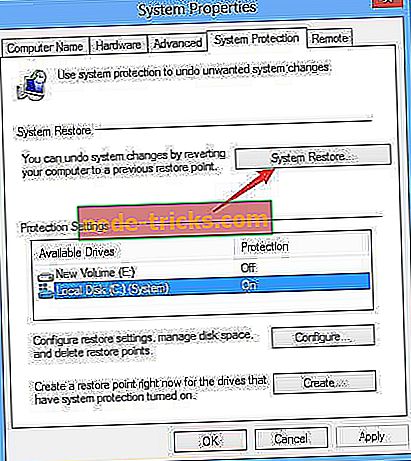
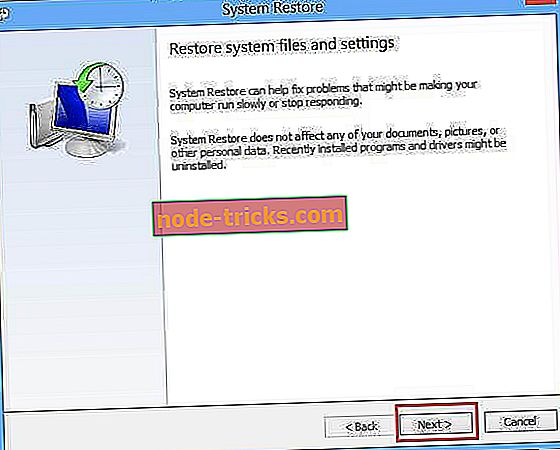
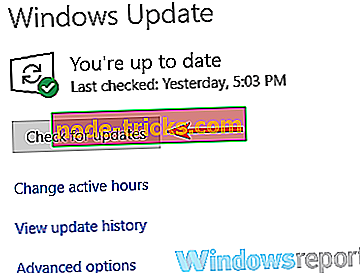

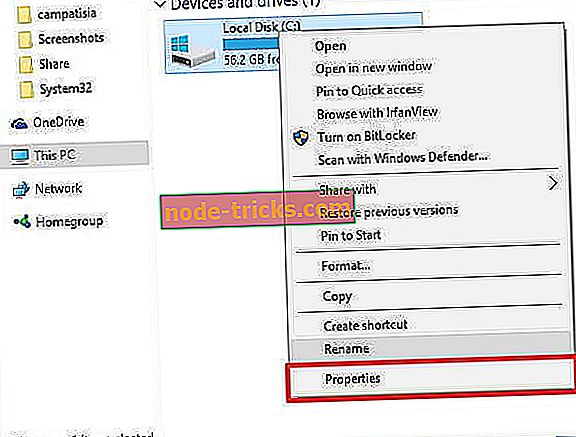
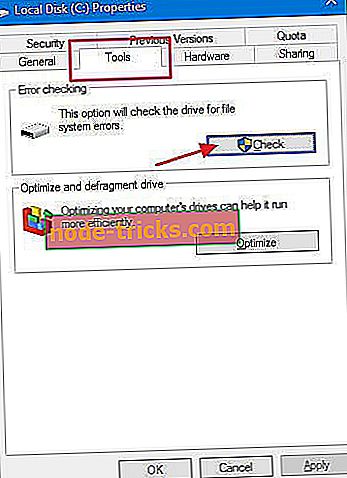
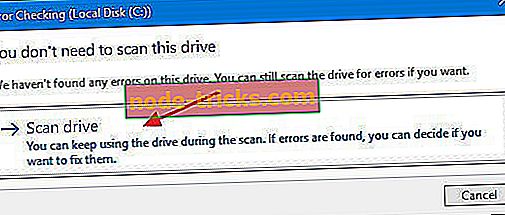
![10 beste julemannsspill for å spille denne vinteren [2018 LIST]](https://node-tricks.com/img/play/894/10-best-santa-claus-games-play-this-winter-5.jpg)